使用
scrollIntoView实现元素内子元素的平滑滚动,
下面是模拟接口list返回,然后通过按钮切换下一个,页面就会滚动到响应的位置
具体scrollIntoView有一些其他参数来配置滚动的具体交换,网上去查即可
备注:下面的代码使用Vite框架 + React Hooks + 简单的TS,实现的方案都是一样,具体的代码可能不同
实现效果如下:

首先第一步,配置电脑设置
如图所示:打开【控制面板】- 搜索【性能】 - 调整 Windows 的外观和性能选项 - 开启【窗口内的动画控件和元素】
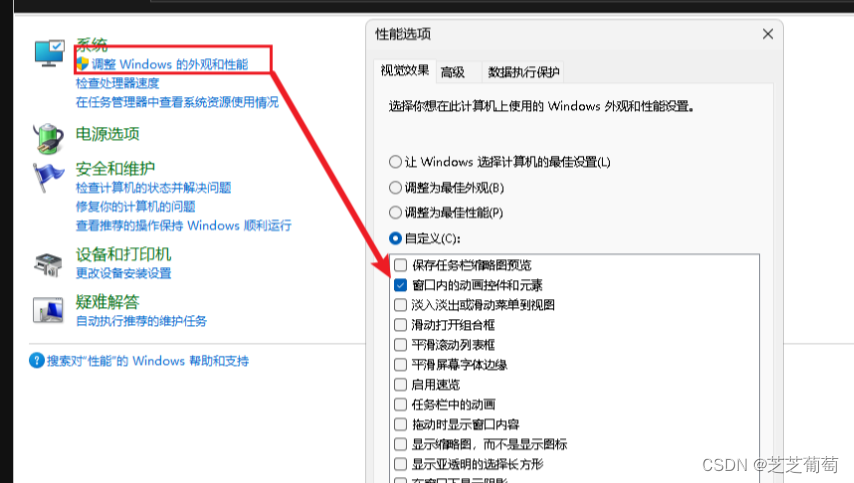
第二步,写页面和样式代码
这里使用了react + ts,不管用什么语言框架,理解其中思路,代码实现可能不同
// tsx 文件
import { useEffect, useRef, useState } from 'react'
import './index.css'export default function Index() {const listRef = useRef<any>() // 需要滚动的父容器const [acitve, setActive ] = useState(0) //当前激活项const [list, setList] = useState<any>([])// 生命周期获取接口useEffect(() => {getData()}, [])// 监听active激活位置的变化,滚动到相应为止useEffect(() => {let childEl = listRef.current.childNodes[acitve]// 由于接口是异步的,一开始进入页面会执行要处理初始情况,list有值了才开始if(list.length){childEl.scrollIntoView({ behavior: 'smooth' });}}, [acitve])// 这里模仿接口来的数据const getData = async () => {let res = await new Promise(resolve => {setTimeout(() => {return resolve([0,1,2,3,4,5,6,7,8,9])}, 500)})setList(res)}// 设置当前激活项目const onChange = () => {setActive(pre => {let next = pre >= 9 ? 0: pre+1return next})}return (<div className='page'><div className='head'><span>acitve: {acitve}</span><button onClick={onChange}>next</button></div><div className='list_warp'><div className='list' ref={listRef}>{ list.map((item:number) => <div key={item} className='card'>{item}</div>)}</div></div></div>)
}对应的 index.css
/* 同目录下的index.css */
.page{margin: 24px;width: 300px;
}.list_warp{margin: 24px 0;width: 300px;height: 60vh;padding: 12px;border: 2px solid red;background: pink;box-sizing: border-box;
}.list{height: 100%;overflow-y: scroll;scrollbar-width: none;-ms-overflow-style: none;&::-webkit-scrollbar{display: none;}
}.head{display: flex;justify-content: space-between;
}.card{overflow: hidden;background: greenyellow;margin-bottom: 12px;height: 200px;border: 1px solid green;box-sizing: border-box;
}
到这里就是实现了效果了
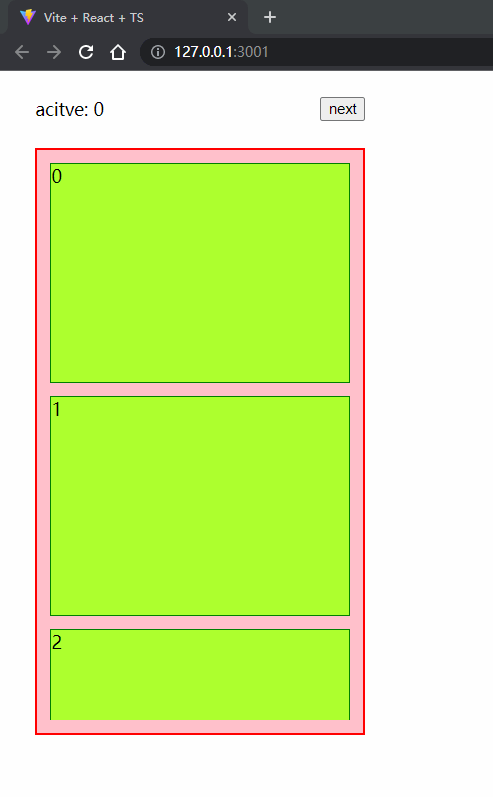









 |面向过程和面向对象初步认识、类的引入、类的定义、类的访问限定符及封装)
)
)
)





)
